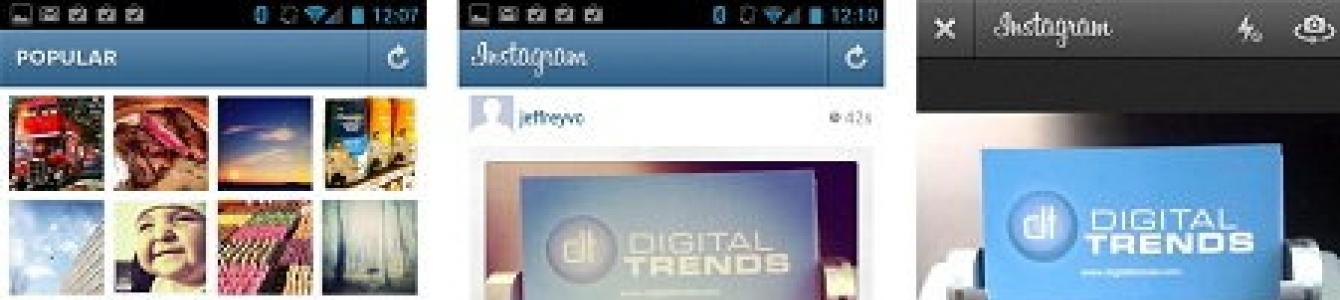Релиз социальной сети Instagram впервые состоялся в 2010 году в цифровом магазине App Store, предназначенном для техники Apple. 2 года нестандартная платформа для общения добралась и до Android, причем после того, как новинка появилась в Google Play, количество загрузок за сутки перевалило за 1 миллион. Чуть позже появилась отдельная версия и для браузера, которая сильно ограниченна в функционале, из-за чего и приходится искать дополнительные варианты для общения. И такие способы нашлись – смартфоны и планшеты, операционная система Windows 8 и 10 и специальный эмулятор. Впрочем, обо всем по порядку.
Скачать Инстаграм на смартфон или планшет с операционной системой Android можно согласно следующему алгоритму действий:
Взаимодействовать с операционной системой iOS, рассчитанной на технику Apple (iPhone, iPad или iPod Touch), придется теми же методами, но с единственным исключением – дополнительная регистрация не понадобится. Тот аккаунт, который использовался при включении смартфона, планшета или плеера, прекрасно подойдет и к iCloud, главное – правильно указать логин и пароль. А дальше остается отыскать ярлык цифрового магазина на рабочем столе и повторить следующий алгоритм действий:
- На нижней кромке интерфейса найти кнопку «Поиск», нажать и вызвать поисковую строку.
- В появившееся текстовое поле ввести слово «Instagram» и нажать «Search» на сенсорной клавиатуре. Предлагаемые варианты появятся уже через секунду, а, значит, осталось нажать «Установить». Процедура, как и в случае с Android, займет не дольше 2-3 минут, а ярлык обязательно появится на рабочем столе.
- Регистрация в Instagram обязательна – придется или придумать новую учетную запись, или же использовать аккаунт от социальной сети Facebook – оба варианта прекрасно подойдут.
Как скачать на компьютер или ноутбук
Скачать Инстаграм для компьютера официальным путем могут лишь владельцы операционных систем Windows 8 и 10 с помощью предустановленного и мультифункционального цифрового магазина Microsoft Store. Как пользоваться сервисом и почему такая находка незаменима – подробнее в инструкции:
- Запуск Microsoft Store по умолчанию происходит через вызываемое меню «Пуск», а если точнее – то через поиск меню «Пуск». Стоит нажать на кнопку Windows на клавиатуре (та, которая располагается между CTRL и ALT), а затем, обратившись к поиску, тут же набрать искомую комбинацию.
- В поисковой выдаче тут же появится подходящий вариант, на который придется или кликнуть левой кнопкой мыши, или же нажать кнопкой Enter.
- Главное меню магазина появится сразу же. И, если учетная запись Windows уже зарегистрирована – придется авторизоваться. Если же такая процедура еще не происходила – .
- После того, как официальный доступ будет выдан, останется найти в правом верхнем углу кнопку поиска, ввести слово Instagram и дождаться появления результатов. Первый вариант из списка – тот, который поддерживается и Windows Phone, и запускается на ПК – и придется скачать и установить.
- Загрузка происходит в каталог, указанный по умолчанию (преимущественно на диск C – для смены диска придется заглянуть в настройки и изменить параметры сохранения и распаковки дистрибутивов), за 5-7 минут. Как и в случае с iOS и Android при первом запуске социальной сети Instagram, установленной на ПК, придется зарегистрироваться.
Эмулятор для компьютера
Если же под рукой не оказалось компьютера с Windows 8 или 10, а Instagram понадобился на Windows 7 или XP, значит, придется экспериментировать и загружать эмулятор операционной системы Android, который откроет доступ и к Инстаграм, и к остальным мобильным развлечениям, в избытке доступным в Google Play:
- Загружать эмулятор рекомендуется с официального сайта, а не со сторонних источников (подобная мера безопасности поможет спастись от кражи конфиденциальной информации и защититься от действия вредоносного программного обеспечения – вирусов, троянов и мошенников). А потому стоит открыть браузер и по прямой ссылке перейти на страницу эмулятора Nox App Player, где уже доступна кнопка «Скачать».
Внимание! На сайте эмулятора предусмотрены версии и для Windows, и для MacOS. Причем, если с предлагаемыми дистрибутивами возникнут проблемы, никто не помешает нажать на кнопку «Старые версии» и установить менее новую, но давно проверенную версию Nox App Player.
- После того, как дистрибутив программы будет сохранен в понравившемся каталоге на компьютере, останется мельком пройтись по предлагаемым пунктам установки (90% времени придется нажимать на кнопку «Далее») и запустись основной интерфейс эмулятора.
- Из доступных кнопок тут же найти иконку приложения Google Play. А там – уже знакомый алгоритм действий: зарегистрироваться, поделившись конфиденциальной информацией, и обратиться к поиску.
Процедура установки Инстаграм на ПК легче, чем кажется на первый взгляд, главное – не бояться экспериментов.
Это руководство о том, как скачать Инстаграм для компьютера и ноутбука на ОС Windows 7, 8.1, Windows 10 и Mac OS бесплатно. Instagram не нуждается в представлении, т.к. это одно из самых популярных приложений во всех категориях. Тем, кто до сих пор не знает – Инстаграм является приложением фото обмена, где пользователи могут создать свои профили и делиться своими фотографиями со всем миром.
Вы можете легко скачать Instagram для смартфонов под управлением Андроид или IOS, но в случае, если вы захотите скачать приложение на компьютер, то тут у вас возникнут вопросы. Но это не проблема, и в этом руководстве я покажу вам как скачать Instagram на компьютер.
Instagram для компьютера
Первое и самое главное, что вы должны знать, это то, что Инстаграм разработан только для смартфонов. Приложение пользуется огромной популярностью, особенно среди пользователей Android и IOS, потому как эти 2 платформы являются топовыми по всему миру. Официально Инстаграм недоступен для ПК, но несмотря на это, у пользователей есть возможность скачать Instagram на свой компьютер или ноутбук.
Как говорилось выше, Instagram является самым популярным и очень интересным приложением для обмена фотографиями между пользователями смартфонов, и набирает все большую популярность по всему миру. И неудивительно, что все больше пользователей хотят скачать Инстаграм на компьютер.
Приложение разработано и выпущено в октябре 2010 года, двумя друзьями Кевином Систром и Майком Кригером, и на данный момент имеет более чем 300 миллионов активных пользователей. В апреле 2012 года сервис был куплен компанией Facebook Ink.
Приложение имеет простой пользовательский интерфейс и выглядит довольно элегантно. Есть прямой доступ к вашей камере, так что вы можете захватить фотографии мгновенно, редактировать и делиться с миром. Вы можете создать свой собственный профиль Инстаграм и все фотографии, опубликованные вами, будут прикреплены к вашему профилю.

Вы также можете легко отправить свои фотографии в социальные сети Facebook, Twitter, Вконтакте и т.д.
Скачать Инстаграм на компьютер Windows, Mac
Теперь я покажу вам подробно и шаг за шагом процесс скачивания Инстаграм на ПК бесплатно. С помощью данного руководства вы легко сможете установить Instagram на компьютер, публиковать фотографии прямо с компьютера, а также скачать фотографии с инстаграма прямо на ваш ПК.
Так как официального приложения Инстаграм для компьютера нет, мы будем использовать приложение BlueStacks . Это бесплатный Андроид эмулятор, который позволяет запускать мобильные приложения на компьютере в среде андроид.
Прежде всего нужно скачать и установить андроид эмулятор BlueStacks с официального сайта . Он доступен как для Mac, так и для Windows. После загрузки запустите установочный файл и следуйте инструкциям на экране.

Если вы столкнулись с проблемами во время установки, то, как показывает практика, обновление графических драйверов системы решает возникшие проблемы. Для этого используйте утилиту обновления драйверов, выпущенных самими же разработчиками оборудования. Скачать соответствующую утилиту можно по следующим ссылкам:
- Для пользователей Intel Chipset (ссылка)
- Для пользователей Nvidia Drivers (ссылка)
- Для пользователей AMD Drivers (ссылка)
Вы также можете обновить драйверы через диспетчер устройств (правый клик по значку Мой компьютер > Свойства > Диспетчер устройств )

Ну что же, давайте вернемся к нашей теме.
После завершения установки запустите BlueStacks, далее нажмите на поиск и введите «Instagram» в строке поиска. Примечание: нужно вводить слово английскими буквами, в противном случае Bluestacks не найдет приложение.
Если у вас не получается сменить язык, то просто, в каком нибудь текстовом редакторе или в блокноте напишите английскими буквами и скопируйте слово в строку поиска Bluestacks.

Теперь, как и в смартфонах, вы можете установить Инстаграм, и начать пользоваться ею на компьютере.
В случае, если вышеприведенный метод для вас не сработает, то попробуйте второй способ (ниже) – с помощью APK файла.
Скачать Instagram используя APK файл
- Во-первых, установите эмулятор BlueStacks на компьютер.
- Затем, в Google ведите «скачать Instagram.apk» и скачайте файл.
- После загрузки, кликните правой кнопкой по файлу и выберите открыть с помощью… и вручную установите BlueStacks
- Instagram.apk будет установлен в BlueStacks всего за несколько секунд
- После этого вы можете просто запустить BlueStacks и начать пользоваться Инстаграм.
На этом все. Надеюсь я вам помог скачать Instagram для компьютера или ноутбука. Если у вас что-то не получается и нужна помощь в этой процедуре, вы можете задать вопросы в комментариях ниже.
 Хотите установить популярное приложение для создания моментальных снимков Инстаграм на компьютер? Если следовать инструкциям, это не сложно.
Хотите установить популярное приложение для создания моментальных снимков Инстаграм на компьютер? Если следовать инструкциям, это не сложно.
Процедура займет у вас больше времени, чем если бы вы устанавливали Инстаграм на телефон или планшет.
Нельзя не заметить, что с ростом популярности Инстаграм, в геометрической прогрессии растет и популярность раскрутки в этой социальной сети. Многие жаждут заполучить «армию» активных фолловеров на свой профиль, также находятся и те, кто жаждет признания ввиде сотен или даже тысяч лайков под своими фото публикациями. Интересует раскрутка в Инстаграм? Онлайн пиар сервис поможет каждому!
Вообще, Инстаграм ориентирован на работу через мобильные платформы. Ведь задумка разработчиков как раз и заключается в том, чтобы делать живые фото «на ходу» и выкладывать их в своей ленте в ту же минуту. Приложение изначально было создано для Айфонов, но сейчас оно работает всех самых распространенных платформах.
Установить инстаграм на компьютер можно 2 способами . О них подробнее.
Установка Инстаграм на компьютер используя программу RuInsta
Одной из популярных декстопных версий Инстаграм является программа RuInsta. Этот онлайн клиент позволяет просматривать фотографии и видео ваших друзей, оставлять комментарии, выкладывать свои фотоснимки.
 Для этого:
Для этого:
- скачайте клиент Instagram для компьютера (RuInsta) с нашего сайта;
- инсталлируйте программное обеспечение, руководствуясь подсказками на экране;
- войдите в инстаграм используя свою учетную запись. Если у вас нет аккаунта, зарегистрируйте аккаунт Инстаграм;
- наслаждайтесь работой приложения инстаграм на компьютере.
Пользуясь данной программой, вы можете использовать основные возможности Инстаграм, в том числе и получать уведомления в сети в режиме реального времени. РуИнста – это удобный способ скачать инстаграм на компьютер бесплатно на русском языке.
Установка Инстаграм на компьютер используя эмулятор андроида BlueStacks
Если вам по каким-то причинам не подошел первый вариант решения проблемы, для вас есть альтернатива.
Если вы принадлежите к числу людей, желающих использовать Инстаграм через компьютер, начните со скачивания на свой ПК двух файлов: установочного файла Инстаграм для андроид и эмулятора Андроид - BlueStacks. Далее пошагово нужно эмулировать на ПК мобильную ОС. Это позволит вам работать в instagram для windows так, как будто вы используете мобильное устройство.
Подробнее о BlueStacks
BlueStacks – это программа, позволяющая на компьютере запускать приложения, предназначенные для устройств на платформе Андроид.
 В нее уже встроены несколько популярных программ и игр для андроид-устройств, такие как Angry Birds, Twitter, YouTube, а так же пользователь может скачать на свой ПК любую программу с Google Play. Эмулятор BlueStacks не требователен к системным ресурсам, но на очень старых компьютерах может работать некорректно. BlueStacks поможет вам с легкостью скачать instagram на компьютер.
В нее уже встроены несколько популярных программ и игр для андроид-устройств, такие как Angry Birds, Twitter, YouTube, а так же пользователь может скачать на свой ПК любую программу с Google Play. Эмулятор BlueStacks не требователен к системным ресурсам, но на очень старых компьютерах может работать некорректно. BlueStacks поможет вам с легкостью скачать instagram на компьютер.
Как установить эмулятор BlueStacks и работать с ним

Установка этой программы не вызовет трудностей даже у неопытных пользователей. Просто нажимайте «Далее». Вся установка займет пару минут, а в завершении на вашем рабочем столе появятся 2 ярлыка:

Установка завершена, можно переходить к работе с приложением. Запустите его, кликнув на первый ярлык для запуска приложения. Перед вами появится окно с Андроид-интерфейсом.
 Так как последующие действия вы будете совершать, как будто вы используете Андроид устройство, вам понадобится аккаунт в Google Play. Добавьте его в приложение, выбрав в Настройках пункт «Аккаунт», а в нем – «Добавить аккаунт».
Так как последующие действия вы будете совершать, как будто вы используете Андроид устройство, вам понадобится аккаунт в Google Play. Добавьте его в приложение, выбрав в Настройках пункт «Аккаунт», а в нем – «Добавить аккаунт».
Установка Инстаграм в эмуляторе BlueStacks
Завершающий шаг – установка Инстаграм для windows. Запустите скачанный установочный файл Инстаграм.
Если вы пропустили этот шаг в самом начале, скачайте Instagram в Google Play, найдя его в поиске, как это делается с обычного мобильного устройства.

Пользуйтесь Инстаграмом через браузер
Если вы хотите запускать Инстаграм через компьютер, вы можете использовать браузер или поставить программу на свой компьютер, в том числе платно.
Выбирайте любой из сайтов:
- Webstagram;
- Iconosquare;
- Websta.
Если вы первый раз будете использовать подобные клиенты, для входа введите свой логин и пароль, под которыми вы зарегистрированы в Инстаграм. После этого вам будут доступны такие функции:
- возможность просматривать фотографии пользователей сети;
- оставлять свои комментарии и лайки;
- просматривать интересные фотоснимки и теги;
- добавлять подписчиков и удалять их.
Все они работают при наличии интернет-подключения.
Платный софт для Инстаграм
Скачать русский инстаграм на компьютер можно довольно просто. Самый известный платный софт:
- Wingram;
- Instapic;
- Instametrogram;
- Miligram и другие.
Вы можете, как приобрести полную версию программы за определенную сумму, так и скачать бесплатную демо-версию.
Сегодня одной из наиболее популярных социальных сетей во всем мире по праву считается Instagram. Данный сервис позволяет публиковать небольшие фотографии и ролики, делясь моментами своей жизни. Ниже речь пойдет о том, каким образом можно установить Instagram на компьютер.
Разработчики данного социального сервиса позиционируют свое детище, как социальный сервис, разработанный специально для смартфонов под управлением операционных систем iOS и Android. Именно поэтому у сервиса отсутствует полноценная компьютерная версия.
Ниже речь пойдет о трех способах, которые позволят запустить ИНстаграм на компьютере. Первый способ – официальное решение, а второй и третий потребуют применение стороннего программного обеспечения.
Способ 1: запуск через браузер
В качестве компьютерной версии разработчиками представлен веб-сервис социальной сети, который можно открыть в любом браузере. Нюанс заключается в том, что данное решение не позволяет полноценно пользоваться Инстаграм, например, вам будет недоступна возможность публикации фото с компьютера или редактирование списка загруженных снимков.

Способ 2: использование эмулятора Andy
В том случае, если вы хотите пользоваться полноценной версией Instagram на компьютере, вам потребуется прибегнуть к помощи специальной программы-эмулятора, которая и позволит запустить требуемое приложение. В нашей задаче нам поможет виртуальная машина Andy, позволяющая эмулировать ОС Android.


Поскольку мы установили на компьютер мобильную версию приложения, вам доступны абсолютно все его функции, в том числе и публикация фотографий, но с некоторыми особенностями. Более подробно о публикации изображений в Instagram с компьютера прежде нам уже доводилось рассказывать на сайте.

Используя эмулятор Android, вы сможете запускать на компьютере не только Инстаграм, но и любые другие приложения для популярной мобильной операционной системы, которые найдутся в магазине приложений Play Маркет.
Способ 3: использование программы RuInsta
RuInsta – популярная программа, предназначенная для использования Инстаграм на компьютере. Данный инструмент позволяет практически полноценно пользоваться популярной социальной сетью на компьютере, за исключением публикации фотографий (хотя эта функция и предусмотрена в программе, на момент написания статьи она не работала).


Способ 4: приложение Instagram для Windows
Если вы являетесь пользователем Windows 8 и выше, тогда вам доступно приложение Instagram, которое можно загрузить из встроенного магазина. К сожалению, приложение является урезанным, но для просмотра ленты его будет вполне достаточно.
Запустите магазин Windows и, используя строку поиска, найдите приложение Instagram. Открыв страницу приложения, выполните его установку, щелкнув по кнопке «Получить» .

Как только приложение будет успешно инсталлировано, выполните его запуск. В первый раз вам потребуется авторизироваться в приложении.

После указания верных данных на экране отобразится окно вашего профиля в социальной сети.

Если вы знаете более удобные решения для использования Инстаграм на компьютере, поделитесь ими в комментариях.
I nstagram через компьютер? Легко! Инстаграм довольно долго оставался эксклюзивным приложением для мобильных устройств на iOS. Только спустя два года после дебюта, в 2012-ом году, клиент первой в мире социальной фотосети, вышел для Android, а спустя еще некоторое время — для Windows Phone. Неожиданная щедрость разработчиков заставила многих любителей фото поверить в то, что Instagram станет доступным и для компьютеров. Но нет. В планах Марка Цукерберга, чья компания стала хозяйкой сервиса около трех лет назад, запуска полноценной онлайновой версии «Инстаграм» нет.
Впрочем, отсутствие веб-версии популярной фотосети и современного мобильного устройства вовсе не означает, что Instagram нельзя использовать с компьютера. Способ есть. Нужно только, чтобы компьютер работал на Windows или Mac OS. Смысл же способа, о котором пойдет речь, заключается в установке на ПК специальной программы-эмулятора ОС Android под именем Bluestacks.
Установка Bluestacks
Bluestacks — это бесплатный эмулятор Android, доступный для Windows и OS X. Установка этой программы позволяет работать на компьютере с большинством Андроид-приложений, включая «Инстаграм».
Загрузить эмулятор можно посетив официальный сайт www.bluestacks.com . Программа бесплатна и не содержит ничего лишнего.

Установка Bluestacks происходит стандартным образом. Настройки эмулятора в ходе установки и в процессе использования можно не изменять.

После окончания установки произойдет автоматический запуск программы на русском языке. С этого момента она будет автоматически запускаться вместе с компьютером. Если отключить автозапуск, то запускать Bluestacks можно будет нажатием на соответствующую иконку на Рабочем столе.
По умолчанию программа-эмулятор запускается в полноэкранном режиме, перекрывающим интерфейс операционной системы компьютера. Чтобы сделать использование программы более удобным, можно нажать кнопку справа в виде двойной стрелки(см. изображение 3), и рабочее окно станет компактным. При дальнейшем использовании Bluestacks для выхода из полноэкранного режима можно пользоваться клавиатурной кнопкой F11.

Как установить Инстаграм на компьютер?
Следующий шаг — непосредственная установка Instagram на компьютер. Поскольку скачивание приложения будет выполняться из официального магазина для Андроид, потребуется новый или уже существующий аккаунт в Google. Зарегистрировать профиль можно заранее через привычный браузер на ПК или чуть позже прямо из Bluestacks.
Для поиска приложений в Bluestacks предусмотрен тематический раздел «Поиск»(см. изображение 4). Кликните по данному разделу, введите желаемый поисковый запрос, нажмите Enter, а затем, когда запустится новое окно, выберите «Продолжить».


Google также может попросить подтвердить личность владельца аккаунта. При появлении данного требования нужно будет указать доступный вам номер телефона и отправить на него код подтверждения. Затем полученный на телефон код понадобится вставить в соответствующее поле.


Примечание : В Bluestacks не всегда работает переключение раскладки клавиатуры. В таком случае текст можно печатать, например, в «Блокноте», чтобы затем скопировать его и вставить в Bluestacks. Для вставки текста в соответствующие поля в эмуляторе пользуйтесь сочетанием Ctrl+C и Ctrl+V.
Вновь наберите поисковый запрос «Instagram» (или «Инстаграм») и дождитесь отображения ответных результатов. Кликните мышкой по самому верхнему результату и установите приложение, как сделали бы то же самое на мобильном устройстве.


Как зарегистрироваться в Instagram с компьютера?
Instagram установлен. Теперь его можно открыть и зарегистрироваться в сервисе. Кликните «Все приложения» -> Instagram или воспользуйтесь ярлыком Apps на Рабочем столе.
Выберите предпочтительный способ регистрации, заполните необходимые поля. Зарегистрироваться в фотосети можно через Facebook или с помощью адреса ящика в электронной почте.


После регистрации аккаунта соцсеть Instagram позволяет редактировать свой профиль на официальном сайте сервиса. Однако загрузить аватар через сайт нельзя. Эта функция доступна только через мобильный клиент. В нашем случае — через эмулятор Bluestacks.

Для установки аватара нужно открыть в эмуляторе вкладку своего профиля, нажать круглую иконку своего аватара и выбрать подходящий для себя способ загрузки картинки. Можно создать фотографию веб-камерой компьютера или выбрать готовую картинку, сохраненную на ПК ранее.


Как загружать фотографии?
Загрузить фото в Instagram с компьютера не сложнее, чем делать это с мобильного устройства. Кроме того, эмулятор Bluestacks позволяет добавлять в фотосеть снимки, сделанные с помощью веб-камеры.
Для добавления новой или ранее сделанной фотографии служит синяя кнопка в виде камеры внизу рабочего окна. Клик по ней вызывает автоматический запуск веб-камеры (если она подключена). Чтобы выгрузить уже готовое изображение, а не делать новый снимок, в интерфейсе съемки фото нужно нажать на кнопку в виде картинки, расположенную слева.

Когда загрузка фото будет завершена, размер изображения придется подогнать под заданные параметры, воспользовавшись размерной сеткой. На следующем шаге станут доступны фильтры и прочие эффекты для улучшения качества.



Переключиться в режим выгрузки видео можно нажатием кнопки в виде видеокамеры, расположенной справа от синей кнопки «Инстаграм».
В целом, интерфейс Instagram в эмуляторе Bluestacks незамысловат, поэтому разобраться в нем вряд ли будет сложно. А чтобы упростить работу с фотосетью на компьютере еще больше, можно посоветовать установить в эмулятор Android-приложение Instasize, которое позволяет публиковать фотографии в «Инстаграм» в любом размере, и Instarepost, добавляющее функцию репоста изображений других пользователей сервиса. Пользуйтесь на здоровье!
Изображение на главной: Логотип Instagram